※当サイトはアフィリエイトプログラムによる収益を得ています。
レノボ IdeaPad Gaming 370 15.6型(AMD)の実機レビュー | 激安ゲーミングノートPC

| CPU | Ryzen 5 7535HS |
|---|---|
| GPU | GeForce RTX 2050 |
| メモリ | 8GB / 16GB |
| ストレージ | 512GB PCIe SSD |
| 液晶サイズ | 15.6インチ |
| 液晶種類 | FHD 120Hz 非光沢 |
| 質量 | 約 2.32kg |
| バッテリー | 約13.8時間 |
| 価格[税込] | 10万円台~ ※セール時は8万円台 |
IdeaPad Gaming 370 15.6型(AMD)は、10万円台(税込)から購入することができる、エントリークラスのゲーミングノートPCです。セール時は、なんと8万円台で販売されています。
Ryzen 5 7535HS + RTX 2050、120Hz液晶と、スペックは高くありませんが、ゲーム側のグラフィック品質設定を下げることで、遊べるゲームは多いです。画質をあまり気にしない方や、ライトにゲームができればいいという方に適しています。
ゲームはしない方でも、少し性能の高いノートPCを格安で購入したい方にもいいでしょう。
レビュー機は、当サイトの購入品です。今回は次の構成でレビューをしています。
レビュー機の構成
Ryzen 5 7535HS、GeForce RTX 2050、16GBメモリ
セール情報
以下のページで、レノボのパソコンのセールを実施中です。
目次
お忙しい方は、「IdeaPad Gaming 370 15.6型(AMD)の特徴」のみお読みください。
IdeaPad Gaming 370 15.6型(AMD)の特徴
激安ゲーミングノートPC
IdeaPad Gaming 370 15.6型(AMD)は、「10万円台~」と価格が安い、エントリークラスのゲーミングノートPCです。たまに開催されるセールでは、8万円台から購入することができます。
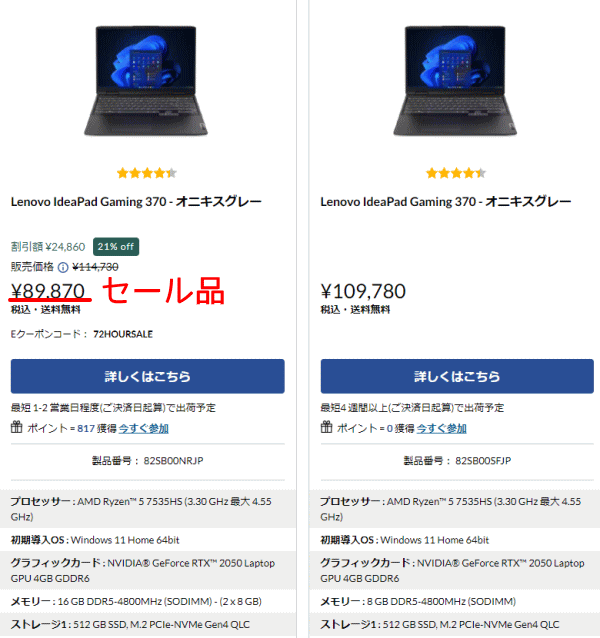
最近のゲーミングノートPCとしては、スペックは高くありませんが、一般ノートPCよりも快適にゲームをプレイすることができます。息抜きに軽くゲームで遊びたい方など、ライトゲーマー向けの製品です。
また、一般ノートPCよりも少し高めのスペックを備えているので、複数のアプリを立ち上げてもサクサク動作するノートPCとして、仕事用などにもいいと思います。

Ryzen 5 7535HS + RTX 2050
IdeaPad Gaming 370 15.6型(AMD)は、Ryzen 5 7535HS + GeForce RTX 2050というスペック構成です。
Ryzen 5 7535HSは、「Zen 3+」世代、TDP:35-54Wのプロセッサーです。ベンチマークスコアは下の通りで、ゲーミングノートPCのメインストリームCPUであるCore i7-13700Hと比べると、処理性能は低いです。それでも、Core i7-1360Pの代表的なスコアを超えており、一般ノートPC向けプロセッサーよりは少し高めの性能を備えています。
次に、グラフィックス性能です。GeForce RTX 2050は、RTX 4050や、RTX 3050に及びませんが、GTX 1650の代表的な数値よりは高いスコアが出ており、グラフィック品質設定を下げれば、60 fps以上が出るゲームは割りと多いです。
ストレージの増設が可能
IdeaPad Gaming 370 15.6型(AMD)のストレージは、メインストレージの他に、空きのM.2スロットがあり、M.2 SSDの増設ができます。試しに、WDのSN770のPCIe Gen4 SSDを増設してみましたが、問題なく認識されました。ストレージ容量に不足を感じる場合は、M.2 SSDの増設を検討してもいいと思います。

一般ノートPCに近いデザイン
IdeaPad Gaming 370 15.6型(AMD)は、ゲーミングノートPCというよりは、一般ノートPCに近いデザインです。そのため、大っぴらにゲーミングノートPCを購入しづらく感じる方にもいいと思います。作業用として購入し、夜には軽くゲームで息抜きをする、といった使い方ができます。

背面と側面にクアッドベント(4つの排気口)を備えており、この辺りはゲーミングノートPCらしい構造になっています。FF15ベンチマーク時は、冷却ファンの音はそれほどうるさくなく、CPU・GPU温度は70℃台以下に抑えられており、放熱性も問題なさそうでした。

Legion LOQシリーズとの比較
レノボでは、IdeaPad Gaming 3シリーズの後継機のような位置づけとなる、Lenovo LOQシリーズというエントリー向けのゲーミングノートPCが販売されています。
ここでは、当サイトでもレビューしたことがある、Lenovo LOQ 16IRH8との簡単な比較を行います。
Lenovo LOQ 16IRH8は、画面比16:10、144Hz駆動の16型液晶を搭載しています。少し画面サイズが大きく、リフレッシュレートも高いため、一般の作業においても、ゲームにおいても、快適さはこちらが少し上です。
IdeaPad Gaming 370 15.6型(AMD)は、「10万円台~」という安さが特徴です。セール時なら8万円台です。できるだけ予算を抑えたい場合は、こちらを選ぶといいです。
| [本機器] IdeaPad Gaming 370 15.6型( AMD) |
Lenovo LOQ 16IRH8 | |
| 画像 |  |
 |
| CPU | Ryzen 5 7535HS | Core i5-13420H Core i5-13500H Core i7-13620H Core i7-13700H |
| グラフィックス | RTX 2050 | RTX 3050 RTX 4050 RTX 4060 |
| メモリ | 8GB / 16GB | 16GB |
| ストレージ | 512GB | 512GB / 1TB |
| 画面サイズ | 15.6インチ 16:9 | 16インチ 16:10 |
| 解像度 | 1920x1080 120Hz | 1920x1200 144Hz |
| バックライト | ホワイトバックライト | |
| 質量 | 約2.32kg | 約 2.6kg |
| バッテリー | 60Wh | |
| 価格 | 10万円台~ セール時は8万円台 |
11万円台~ |
各用途の快適度
IdeaPad Gaming 370 15.6型(AMD)の各用途の快適度は次のように考えます。もちろん、細かい用途や、ソフトによっても快適具合は変わってきますので、参考程度にご覧下さい。
| 用途 | 快適度 | コメント |
| Web閲覧 Office作業 |
◎ | 十分な処理性能を備えており、快適に作業ができます。 |
|---|---|---|
| 動画鑑賞 | ○ | 画面の色鮮やかさにはやや欠けるものの、スピーカー音はまずまずで、スペック面でも十分です。普通に動画鑑賞をすることができます。 |
| RAW現像 画像編集 |
△ | ディスプレイの色域が狭いので、画像編集などをする場合は、色域が広い外部モニターに接続すれば、この用途でも使えます。 |
| 動画編集 | ○ | RTX 2050を搭載しており、動画編集にもある程度使用できます。ただし、色調整などをするには色域不足です。 |
| ゲーム | ○ | RTX 2050を搭載し、エントリークラスのゲーミング性能です。グラフィック品質設定を下げることで、多くのゲームをそこそこプレイすることができると思います。 |
ディスプレイのチェック
IdeaPad Gaming 370 15.6型 (AMD)のディスプレイのチェックです。
標準的なFHD解像度(1920x1080)の15.6型液晶です。非光沢で、フリッカーも発生しておらず、普通に見やすいです。120Hz駆動に対応しているので、一般的なノートPCよりも滑らかな映像でゲームをすることができます。ただし、色域が狭いので、クリエイティブな作業には向いていません。最大輝度は、当サイトの計測では252cd/m2と普通です。その他の特性については以下のタブをクリックしてご覧ください。
- 色域
- RGB
発色特性 - 視野角
- 映り込み・
ギラつき - フリッカー
色域は狭いです。当サイトの測定では、sRGBカバー率は59.7%でした。
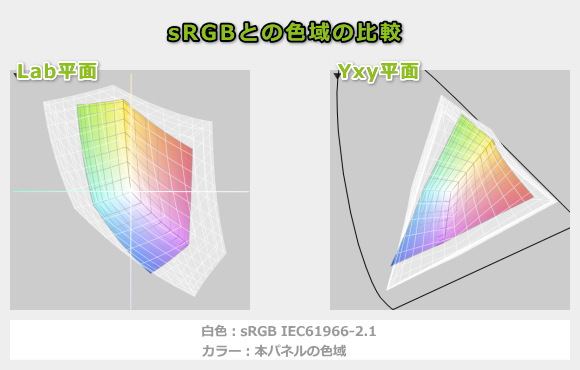
ガンマ補正曲線を確認すると、若干青色が強めですが、どの色も1:1に近い直線となっており、概ね自然な発色であることが分かります。
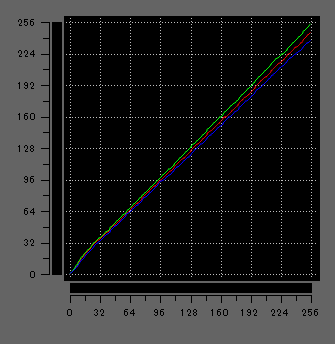
視野角は広いです。
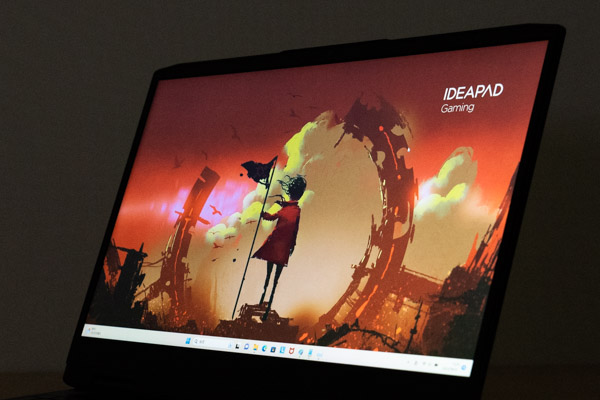
非光沢液晶なので、画面への映り込みは抑えられています。ギラつきもほとんど感じません。

輝度を変更しても、PWM調光によるフリッカー(ちらつき)は検出されませんでした。
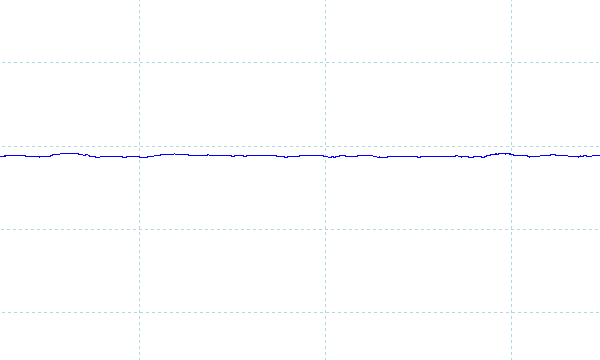
※フォトディテクターにオシロスコープを繋げて計測
遅延
キーを押してから、メモ帳に文字が表示されるまでの時間(表示遅延)をハイスピードカメラで撮影し計測したところ、約39msでした。他の一般的なノートPCで計測したところ80ms前後が多かったので、本製品の表示遅延は少ないです。なおこれは、液晶だけでなくPC全体の遅延となります。
残像
「UFO Test」のサイトの左から右へ移動するUFOを十分速い1/2000のシャッタースピードで撮影したところ、1秒間に120回フレームを書き換える液晶で5フレーム前くらいまで残像がありました。普通のノートPCは、1秒間に60回フレームを書き換える液晶で2フレーム前くらいまでの残像だったので、本製品は、普通のノートPCと同程度の残像があります。
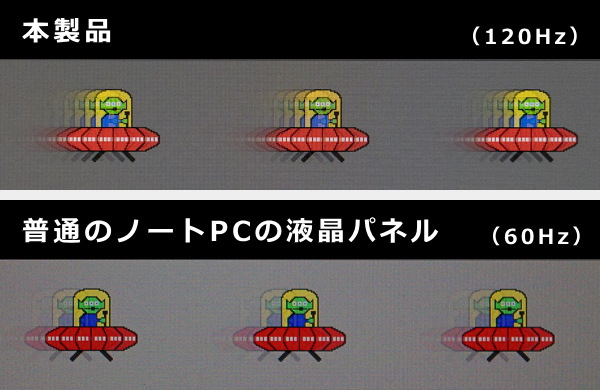
キーボードおよびタッチパッドのチェック
次は、IdeaPad Gaming 370 15.6型(AMD)のキーボードとタッチパッドをチェックします。
実測で、キーピッチは横:約19mm、縦:約18.5mm、キーストロークは約1.4mmとなっています。アルファベットキーのサイズは揃っていますが、「半角/全角」キーや、「Backspace」キーがやや小さいので、少し押しにくく感じることがあります。「Enter」キーもややスリムです。それ以外は、普通の打ちやすさのキーボードだと思います。
矢印キーは独立していて、サイズも大きめなので、ゲームにも使いやすいです。また、標準的な配列の4列テンキーも付いているので、数字の入力がしやすいです。
タッチパッドの使いやすさや、クリックボタンの押しやすさは普通です。

※画像をクリックすると拡大できます

キーボードには、ホワイトバックライトが付いています。色の変更は出来ません。

パフォーマンスのチェック
動作モード
IdeaPad Gaming 370 15.6型(AMD)は、「Lenovo Vantage」というアプリで、サーマル・モード設定を変更することができます。ここでは、デフォルトの「バランス・モード」と、高いパフォーマンスが出る「パフォーマンス・モード」で各種ベンチマークを計測しています。
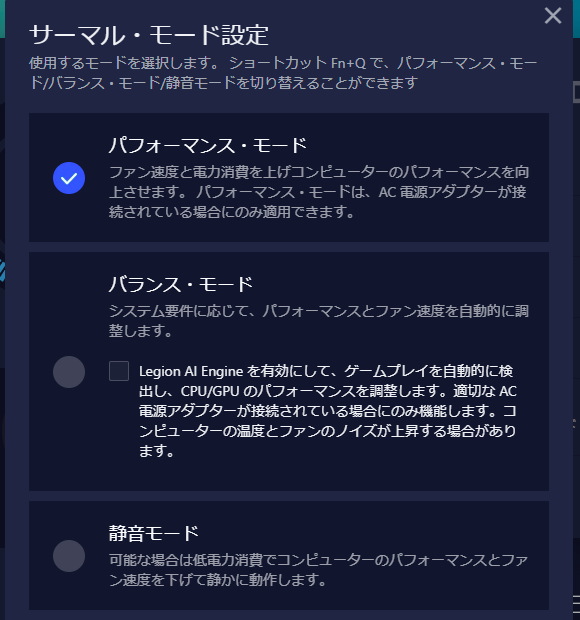
CPU
IdeaPad Gaming 370 15.6型(AMD)は、「Zen 3+」世代、TDP:35-54WのRyzen 5 7535HSを搭載しています。
CINEBENCH R23のベンチマークスコアは以下の通りです。
マルチコアスコアは、Ryzen 7 7735Uや、Core i7-1360Pの代表的な数値よりも少し高い程度です。シングルコアも、インテルの第13世代Coreと比べると低めのスコアです。ただし、GeForce RTX 2050でゲームをする分には、CPUのせいで大きくフレームレートが落ちるようなことはないと思います。
~ CPU性能の評価 ~
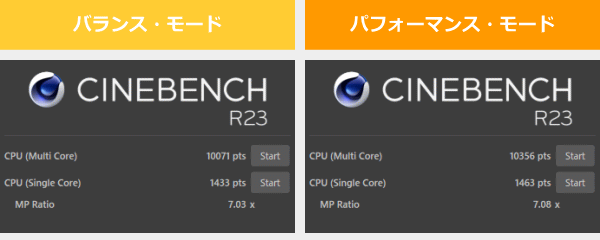
:レビュー機で計測したスコア(他のスコアは別のPCで計測した代表値)
なお、高負荷時のCPU電力、CPU温度は「パーツの温度のチェック」で記載しています。
メモリ
メモリにはDDR5-4800を搭載しています。メモリ帯域の広さは思ったほどではありませんでしたが、DDR4-3200よりは広かったです。スロットメモリなので、自分でメモリを交換することができます。ただし、パーツ交換は自己責任でお願いします。
8GBメモリのモデルがありますが、ゲームをするにはメモリ容量が少ないです。8GBメモリのモデルを選ぶ場合は、メモリを増設・換装して16GB以上にした方がいいと思います。
~メモリ性能の評価 ~

:レビュー機で計測したスコア(他のスコアは別のPCで計測した代表値)
※実際のノートPCで計測した実測値で、理論的な最大値ではありません
グラフィックス
グラフィックスには、RTX 2050を搭載しています。
最大グラフィックスパワーは、70Wと標準的な設定値です。
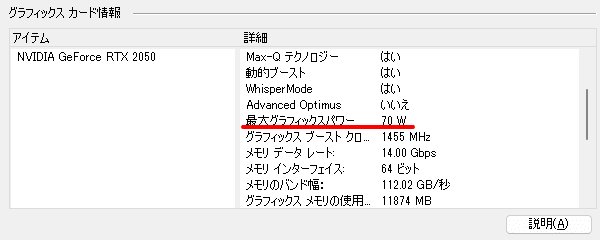
3DMarkのベンチマークの結果は以下の通りです。ベンチマークスコアは高くありませんが、それでもGeForce GTX 1650よりは高い性能です。一部の重いゲームを除けば、ゲームのグラフィック品質設定を落とすことで、十分なフレームレートでゲームができます。
~ グラフィックス性能の評価 ~
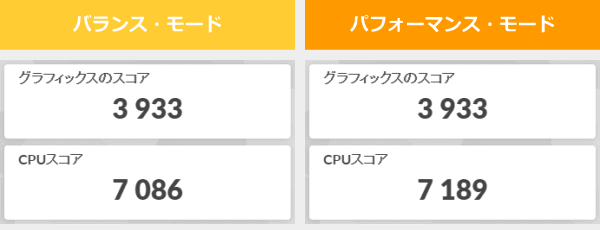
:レビュー機で計測したスコア(他のスコアは別のPCで計測した代表値)
W(ワット):最大グラフィックスパワー
GPU-Zで確認したGeForce RTX 2050 Laptopの情報は次の通りです。
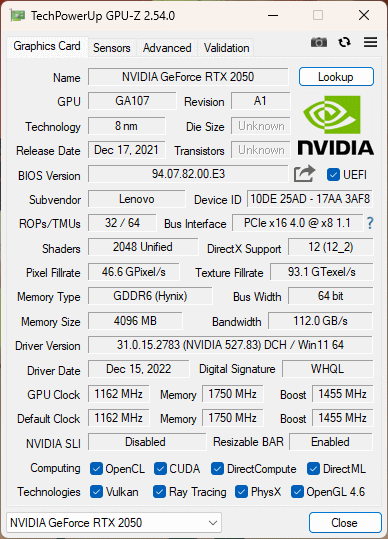
ストレージ
ストレージには、PCIe Gen4 SSDを搭載しています。PCIe Gen4 SSDの割にはそこまで速くはありませんが、実用上は十分な速度が出ています。
~ ストレージ性能の評価 ~
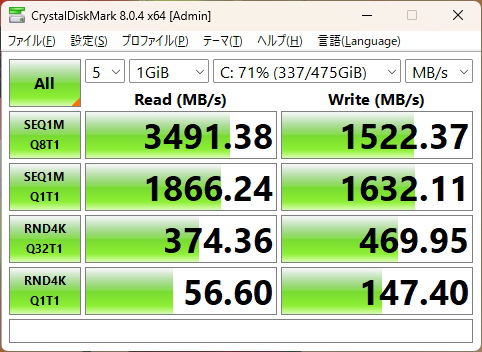
:レビュー機で計測したスコア(他のスコアは別のPCで計測した代表値)
ゲームベンチマーク&フレームレート
動作モード
ゲームに付属のベンチマーク機能のスコア、または実際にゲームをプレイし、Afterburnerで計測したフレームレートを掲載します。
「サーマル・モード設定」は、「パフォーマンス・モード」にして計測しています。
なお、外部GPUから直接ディスプレイに出力する「ディスクリートモード」にすることはできません。
各ゲームの平均フレームレート
いくつかのゲームの平均フレームレートを掲載します。他のグラフィックスとも比較していますが、すべて同じバージョン、同じ状況で計測しているわけではないので、あくまで参考値としてご覧ください。
重い部類のゲームでも、グラフィック品質をかなり落とせば、ある程度プレイすることができそうです。ただ、平均60fps前後なので、フレームレートが落ち込んだ時はカクつきを感じることもあります。
軽めのゲームであれば、グラフィック品質を落とせば、少し高めのフレームレートが出ます。流行りのバトルロワイヤル系のゲームも(グラフィック品質を落とせば)問題なくプレイできていました。
ただし、グラフィック品質を上げて画質を綺麗にすると、快適に動くゲームは少ないです。画質やフレームレートにこだわらない、ライトゲーマーに適したゲーミングPCだと思います。
グラフは、ノート用グラフィックスのみ掲載しています
:レビュー機で計測したスコア(他のスコアは別のPCで計測した代表値)
W(ワット):最大グラフィックスパワー(max TGP)
 重い部類のゲーム
FORSPOKEN(DX12)
|
||
|---|---|---|
| 解像度 | 品質 | 平均 fps |
| 1920x1080 | 低 | 52 fps |
| 高 | 24 fps | |
| 最高 | 19 fps | |
 重い部類のゲーム
サイバーパンク2077(DX12)
|
||
|---|---|---|
| 解像度 | 品質 | 平均 fps |
| 1920x1080 | 低 | 64 fps |
| 高 | 41 fps | |
| ウルトラ | 33 fps | |
 重い部類のゲーム
Forza Horizon 5(DX12)
|
||
|---|---|---|
| 解像度 | 品質 | 平均 fps |
| 1920x1080 | 低 | 101 fps |
| 最高 | 37 fps | |
| エクストリーム | 31 fps | |
| 重い部類のゲーム
ファイナルファンタジー 15(DX11)
|
||
|---|---|---|
| 解像度 | 品質 | 平均 fps |
| 1920x1080 | 軽量品質 | 81 fps |
| 標準品質 | 62 fps | |
| 高品質 | 44 fps | |
| 中程度の重さのゲーム
ブループロトコル
|
||
|---|---|---|
| 解像度 | 品質 | 平均 fps |
| 1920x1080 | 低 | 146 fps |
| 高 | 72 fps | |
| 最高 | 54 fps | |
| 中程度の重さのゲーム
PSO2 ニュージェネシス
|
||
|---|---|---|
| 解像度 | 品質 | 平均 fps |
| 1920x1080 | 最低 | 154 fps |
| 高 | 99 fps | |
| ウルトラ | 51 fps | |
 中程度の重さのゲーム
シャドウオブザトゥームレイダー(DX12)
|
|||
|---|---|---|---|
| 解像度 | 品質 | DLSS | 平均 fps |
| 1920x1080 | 最低 | オフ | 109 fps |
| 中 | オフ | 69 fps | |
| 最高 | オフ | 57 fps | |
| クオリティ | 58 fps | ||
 中程度の重さのゲーム
ファイナルファンタジー 14 暁月のフィナーレ(DX11)
|
||
|---|---|---|
| 解像度 | 品質 | 平均 fps |
| 1920x1080 | 標準(ノート) | 117 fps |
| 高(ノート) | 98 fps | |
| 最高品質 | 76 fps | |
 中程度の重さのゲーム
フォートナイト [チャプター4 シーズン3]
|
|---|
| 解像度 | 品質 | 平均 fps |
| 1920x1080 | 低設定 | 106 fps |
| 中設定 | 79 fps | |
| 最高設定 | 36 fps |
※テンポラルスーパー解像度:ネイティブ
※バトルロワイヤル ソロで計測
| 解像度 | その他設定 | 平均 fps |
| 1920x1080 | 3D解像度:100% メッシュ:高 描画距離:最高 |
146 fps |
 軽い部類のゲーム
Apex Legends(DX11)
|
||
|---|---|---|
| 解像度 | 品質 | 平均 fps |
| 1920x1080 | 低設定 | 134 fps |
| 高設定 | 83 fps | |
 軽い部類のゲーム
VALORANT
|
||
|---|---|---|
| 解像度 | 品質 | 平均 fps |
| 1920x1080 | 低設定 | 329 fps |
| 高設定 | 217 fps | |
 軽い部類のゲーム
PLAYERUNKNOWN'S BATTLEGROUNDS
|
||
|---|---|---|
| 解像度 | 品質 | 平均 fps |
| 1920x1080 | 非常に低い | 167 fps |
| 中型 | 140 fps | |
| ウルトラ | 95 fps | |
 軽い部類のゲーム
ドラゴンクエストX
|
||
|---|---|---|
| 解像度 | 品質 | 平均 fps |
| 1920x1080 | 最高品質 | 9683 (とても快適) |
その他のゲーム
上に掲載していない他のゲームのフレームレートについては、下を参考にしてください。
クリエイターソフトの処理時間
次に、クリエイターソフトを使って、重い処理を実行したときにかかった時間を掲載します。なお、いずれも、他に重いソフトは起動しないでテストしています。複数のクリエイターソフトを起動した場合は、メインメモリや、グラフィックスのVRAMが足りなくなる可能性があるのでご注意下さい。

RAW現像の速度はそれほど速くはありませんが、趣味でRAW現像を行うのには問題のない性能だと思います。
※プロファイル補正、露光量+1、シャドウ+10、自然な彩度+10、ノイズ軽減+10を適用した100枚のRAWファイル(1枚あたり約45MB)を同じ書き出し設定でjpegに書き出し、所要時間を計測
:レビュー機で計測したスコア(他のスコアは別のPCで計測した代表値)

処理に時間のかかるニューラルフィルターを実行しましたが、外部GPUにRTX 2050を搭載しているため、「スーパーズーム(x2)」のような処理が速かったです。「JPEGのノイズを削除」はCPUで処理するので、Core i7-1360Pとそこまで変わらない処理時間でした。
| 本製品 | 参考 Core i7-1360P |
|
| ニューラルフィルター(肌をスムーズに) | 約2秒 | 約3秒 |
| ニューラルフィルター(スーパーズーム(x2)) | 約1分9秒 | 約4分16秒 |
| ニューラルフィルター(JPEGのノイズを削除) | 約2分33秒 | 約2分41秒 |

RTX 2050を搭載しているので、CPU内蔵グラフィックスの場合よりも処理時間は随分短くなりました。ただし、RTX 4050などを搭載しているPCと比べると遅いですが、Premiere Proでの4K動画の編集・書き出しにもある程度使用することができると思います。
※ グラフィックスは全てノートPC用
:レビュー機で計測したスコア(他のスコアは別のPCで計測した代表値)

CPUのみで実行するx265エンコードは、Core i5-12500Hよりも少し長めの処理時間でした。
:レビュー機で計測したスコア(他のスコアは別のPCで計測した代表値)
USB Type-C / HDMIの動作テスト
USB Type-Cの動作チェック
USB Type-Cポートの動作チェックです。
USB3.2 Gen2 Type-Cポート(DisplayPort、Power Delivery対応)を1つ備えており、下表のような結果になりました。
PD充電器での充電に関しては、100W以上の出力があれば充電することができました。ただし、ゲーム時は付属のACアダプターを使用した方がいいと思います。
| 充電 | モニター 出力 |
有線LAN | ||
| ドック | ThinkPad USB Type-C ドック | × | ○ | ○ |
| ThinkPad Thunderbolt 3 ドック | × | × | × | |
| PD充電器 ※1 |
140W アドテック PD3.1充電器 | ○ | ― | ― |
| 100W Anker PowerPort III | ○ | ― | ― | |
| 65W Lenovo GaN充電器 | × | ― | ― | |
| 45W Lenovoウルトラポータブル | × | ― | ― | |
| モニター ※2 |
EIZO ColorEdge CS2740 (4Kモニター) |
× | ○ | ― |
※2 Type-Cケーブルで接続し、PCへの給電も出来るモニター
HDMIの動作チェック
4KモニターへHDMIで接続したときの詳細です。4K、60Hz、8ビット、RGBで表示することができていました。
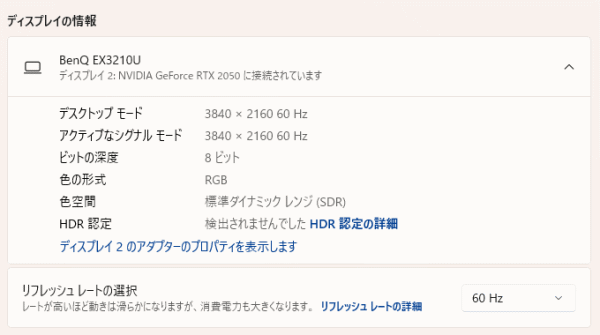
質量のチェック
質量のチェックです。
メーカーサイトには「約2.32kg」と記載されています。実測値は、以下の通りで、仕様値よりも少し重かったです。15.6型のゲーミングノートPCとしては、普通の質量だと思います。
| 質量 | |
| PC本体 | 2.420kg |
| ACアダプター | 439g |
バッテリー駆動時間のチェック
IdeaPad Gaming 370 15.6型(AMD)のバッテリー駆動時間をチェックします。
バッテリーの容量は、60Whでした。

バッテリー駆動時間は次の通りです。動画再生のような負荷の軽い処理であれば、(2)のように比較的長めの時間動作します。もう少し負荷がかかる作業を連続して行うと、(3)ぐらいの駆動時間になります。
なお、バッテリー駆動時にゲームをすると、駆動時間はもっと短くなりますし、パフォーマンスも落ちるので、ゲーム時は電源につないだほうがいいです。
| バッテリー駆動時間 | |
| (1) JEITA2.0 | 約13.8時間 |
| (2) 動画再生時 | 9時間46分 |
| (3) CPU10%、iGPU5%、dGPU3%の負荷 | 2時間41分 |
(1) メーカー公表値
(2) ローカルディスクに保存した動画(解像度:720x480)を連続再生
(3) Premiere Proで480x320の動画をプレビュー再生(リピート)させたとき
Webカメラ・スピーカーのチェック
Webカメラ
Webカメラには、プライバシーシャッターが付いています。なお、IRカメラは非搭載なので、Windows Helloの顔認証には対応していません。
Webカメラは、720pのHDカメラです。細部にはやや粗さがあるものの、ノートPCのWebカメラとしては標準的な性能だと思います。ただ、この個体特有だと思うのですが、周りの縁が少し被っているようで、下の隅が少し黒くなっていました。



※クリックすると拡大できます。
※Webカメラの前にマネキンを置いて、約40cm離し、Windows標準のカメラアプリで撮影
スピーカー
底面の左右に2.0W x2のステレオスピーカーが配置されています。音質は普通~ややよく、ノートPC基準で10点満点で5~6点といったところです(5点が普通です。音質についての評価はあくまで主観です。ご了承下さい)。

パーツの温度のチェック
各パーツの温度のチェック結果です。もし、あまりにも温度が高いと、パーツの寿命や動作の安定性に影響します。
Prime95実行時のCPU温度
Prime95で全CPUコアの使用率が100%になる高い負荷をかけたときのCPU温度およびCPU電力の推移を確認します。
「バランス・モード」では、CPU電力は、54W前後でしばらく動作した後、約50Wに下がり、そのまま推移しています。CPU温度は70℃台に収まっており、心配のない温度です。
一方、「パフォーマンス・モード」では、CPU電力がアップし、約70Wを維持して動作していますが、CPU温度は、97℃前後と高いです。基本的には「バランス・モード」で使用したほうがいいと思います。
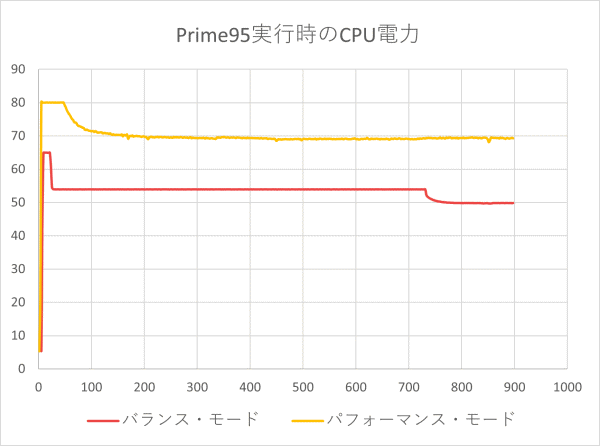
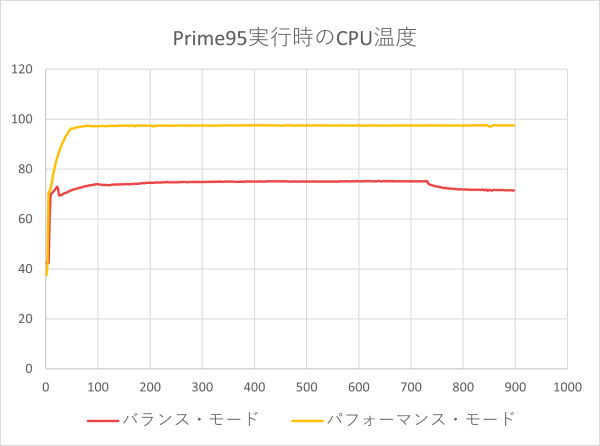
FF15ベンチ実行時の温度
FF15ベンチマーク実行時のCPU温度およびGPU温度は、以下のとおりです。
どちらのモードでも、CPU温度、GPU温度ともに70℃台以下に収まっています。「パフォーマンス・モード」時の方が、わずかに温度が低いですが、大きな差がありませんし、ベンチマークのスコアもほぼ同じだったので、ゲーム時も「バランス・モード」のままでもいいと思います。
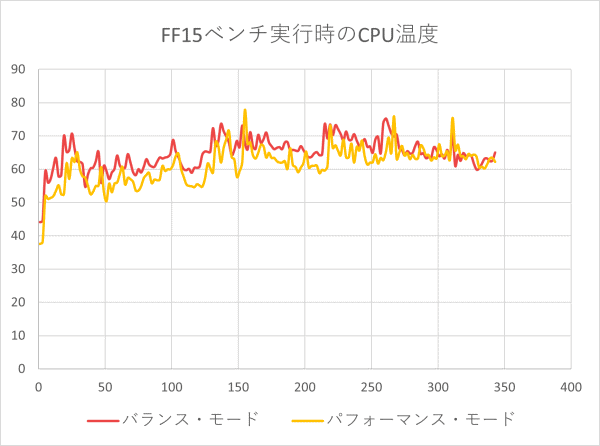
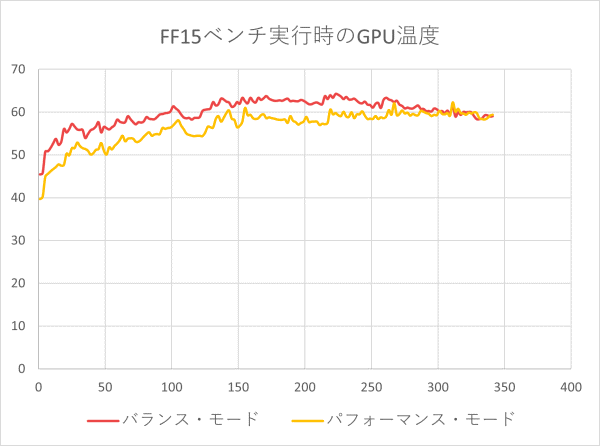
静音性のチェック
動作音(静音性)のチェック結果です。
「バランス・モード」での計測結果を掲載します。「パフォーマンス・モード」での結果はほぼ同じだったので割愛します。次の表面温度、消費電力のチェックについても同様です。
アイドル時は近づくと少し音が聞こえる程度です。ゲーム時のような高い負荷がかかると騒音値が上がりますが、ゲーミングノートPCとしてはやや低めの騒音値です。

部屋を極力無音にしたときの騒音値:20.0dB
※無響室で測定したわけではないので、数値は不正確です
※CPU使用率およびGPU使用率は平均値です
左から1番目:アイドル時(何も操作していない状態)
左から2番目:FF15 ベンチマーク実行(高品質、1920x1080、ウィンドウ)
参考までに、当サイトで使用している騒音計が表示する騒音値の目安を掲載します。

表面温度のチェック
本体の表面温度のチェック結果です。
ゲーム時は、キーボードの中央部分などの温度が少し上がっていますが、WASDキーの周りの温度は低く抑えられています。また、パームレスト部の温度も低いままです。ゲーム中でも不快に感じることはありません。

※PCの状態は「静音性のチェック」のときと同じです
消費電力のチェック
消費電力のチェック結果です。確認できた最も高い数値を掲載していますが、数値は変動するため参考程度にご確認下さい。
エントリークラスの構成なので、ゲーミングノートPCとしては比較的低めの消費電力です。

※PCの状態は「静音性のチェック」のときと同じです
※確認できた中で、最も高い消費電力を掲載しています
外観のチェック
外観のチェックです。
ゲーミングノートPCの派手さはなく、一般ノートPCのようなデザインです。ただ、樹脂製のボディなので、高級感はありません。
ボディカラーは、オニキスグレーです。ゲーム以外にも、少し高めのスペックの作業用ノートPCとしても使いやすいと思います。

天板には、小さな「Lenovo」のロゴが入っているだけで、シンプルです。
排気口部分のブルーがアクセントになっています。

閉じた時の画像です。厚さは21.8~25.9mmです。一般ノートPCよりは少し厚みがあります。


側面、背面のインターフェイスはご覧のようになっています。USB3.2 Gen1 Type-A x2、USB3.2 Gen2 Type-C(DisplayPort、Power Delivery対応)、HDMI、LANポートを備えています。
電源や、画面出力ポート、LANポートが背面にまとめられているので、接続時もケーブルが邪魔になりません。



液晶面の開く角度です。フラットにはなりませんが、かなり大きく開くので、画面を見やすい角度に調整しやすいです。

底面には吸気口があります。

底面カバーを外したときの画像です。
2つのファンと、3本のヒートパイプで冷却しています。

カバーを外すと、メモリスロットが2つあります。メモリの換装が可能です(メモリ換装は自己責任です)。

ストレージには、Type 2242 M.2 SSDを搭載していました。 また、厚さ4mmのサーマルパッドが取り付けられていました。


空きのM.2スロットもあります。

空きのM.2スロットに、Western DigitalのWD Black SN770のPCIe SSDを装着してみましたが、問題なく認識しました。また、メインSSDに4mmのサーマルパッドが付いていたので、同じ厚さのサーマルパッドを付けてみたところ、ピッタリでした。


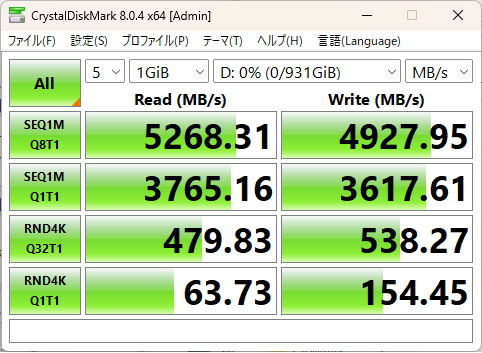
ACアダプターは135Wです。最近のゲーミングノートPCとしては、そこまで大きな容量ではないので、サイズもやや小ぶりです。


まとめ
以上が、IdeaPad Gaming 370 15.6型(AMD)のレビューです。
Ryzen 5 7535HS + GeForce RTX 2050というエントリー構成の15.6型ゲーミングノートPCで、「10万円台~」という安さが特徴となっています。セール時は8万円台で購入することができます。
ゲーミングノートPCとしては、スペックは高くありませんが、グラフィック品質設定を下げることで、多くのゲームができました。画質にこだわらなければ、遊べるゲームタイトルは比較的多そうです。
ディスプレイは、120Hz駆動のFHD液晶です。ハイリフレッシュレートに対応してはいますが、一般ノートと同程度の残像感がありました。動きの激しいeスポーツタイトルを本気でプレイしたい方には物足りないかもしれませんが、息抜きにゲームをプレイする程度の方であれば、それほど気にならないと思います。
スロットメモリなのでメモリの交換が可能です。また、空きのM.2スロットもあるので、ストレージの増設も可能です。
派手さのないボディに、一般ノートPCよりも少し高めのスペックを搭載しているので、ゲームだけでなく、サクサク動作する作業用や、ちょっとした動画編集などにも使いやすいです。
激安ゲーミングノートPC
レノボ IdeaPad Gaming 370 15.6型(AMD)

特徴
- 価格が安い
- メモリ交換、SSDの増設が可能
- ゲーム以外にも使いやすいデザイン
こんなあなたに
- 安いゲーミングノートPCが欲しい方
- 少し高めのスペックを備えた作業用のノートPCとして
- 価格10万円台[税込]~
- セール時の価格8万円台[税込]~

1975年生まれ。電子・情報系の大学院を修了。
2000年にシステムインテグレーターの企業へ就職し、主にサーバーの設計・構築を担当。2006年に「the比較」のサイトを立ち上げて運営を開始し、2010年に独立。
毎年、50台前後のパソコンを購入して検証。メーカーさんからお借りしているパソコンを合わせると、毎年合計約150台のパソコンの実機をテストしレビュー記事を執筆。
関連ページ







